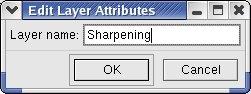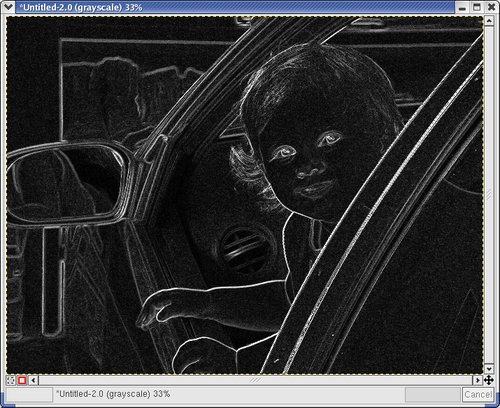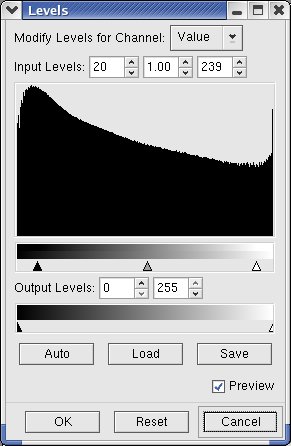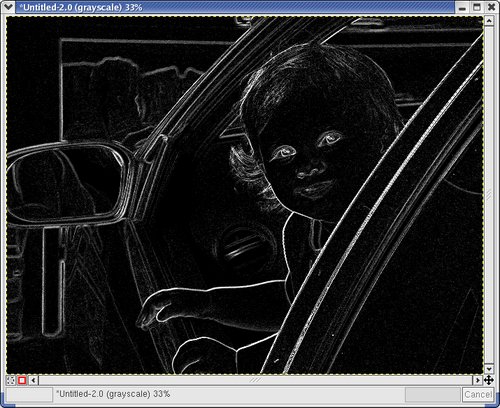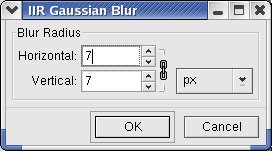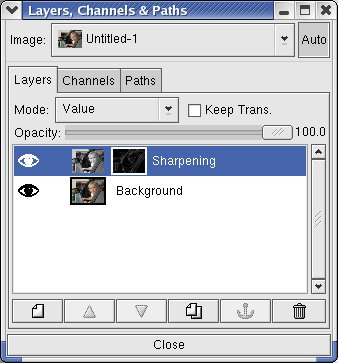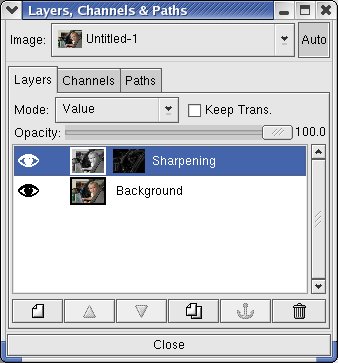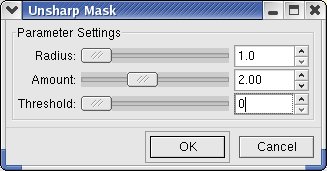Tutoriale -> Wybiórcze wyostrzanie w programie The GIMP
Wybiórcze wyostrzanie w programie The GIMP.
Jest to tłumaczenie artykułu Erica R. Jeschke, który pojawił się na www.gimpguru.org.
Wszystkie zdjęcia w tym artykule należą do Niego, a o prawach autorskich możesz dowiedzieć sie tutaj.
Jeżeli chcesz się z Nim skontaktować, to wszelkie dane znajdziesz tutaj.
Wszelkie zaś uwagi związane z poniższym tłumaczeniem (błędy merytoryczne, wynikające z błędów autora czy też moich, literówki itp.) bardzo proszę kierować do mnie.
Większość tutoriali Eric R. Jeschke pisał, gdy standardem był GIMP w wersji 1.x. Gdy pojawiła się wersja 2.x, zmianie uległy niektóre nazwy w menu oraz skróty klawiszowe. Różnice między tymi wersjami (dla funkcji z poradników) autor zebrał tutaj. Ja korzystam obecnie z wersji 2.2.10.
Efekt przed i po:


Krótki opis.
W starszym poradniku o "Sprytnym" wyostrzaniu opisałem kilka technik na selektywne wyostrzanie zdjęć cyfrowych pozwalających uniknąć wyostrzenia szumu matrycy czy ziarna filmu. Metoda ta robi dwie rzeczy, które temu sprzyjają:
- Wyostrza tylko kanał luminancji, dzięki czemu zapobiega zmianom odcienia i nasycenia (mających wpływ na kolor).
- Wyostrza tylko krawędzie, zapobiegając wyostrzaniu dużych, jednolitych powierzchni, które często zawierają szum.
W tym tutorialu opisuję technikę z użyciem warstw, co niesie ze sobą następujące korzyści:
- Oryginalne zdjęcie pozostaje nienaruszone.
- Jest mniej pracochłonna, składa się z mniejszej ilości kroków.
- Dzięki jej zastosowaniu unikamy zmiany trybu z HSV i później znów na RGB (zobacz starszy poradnik).
- Zostawia wyostrzanie na sam koniec, co pozwala na większą kontrolę parametrów.
- Umożliwia dokładniejszą regulację i wpływ na efekt końcowy.
Generalnie rzecz biorąc, metoda ta jest o wiele lepsza od swej poprzedniczki. Niemniej jednak, jeżeli nie znasz poprzedniej metody, możesz poczytać o niej teraz.
Nie wymyśliłem tej metody sam, tylko przerobiłem ją na potrzeby GIMP-a na podstawie tego artykułu.

Krok po kroku.
Wskazówki:
- W celu dokładniejszej regulacji można nieco przeostrzyć zdjęcie, a jego wpływ regulować suwakiem Krycie.
- Podczas samego wyostrzania warto użyć opcji Widok / Nowy widok . W jednym oknie można mieć zdjęcie pokazane w całości, a w drugim powiększenie 100%, dzięki czemu nie musimy wciąż pomniejszać/powiększać.
Inne przykłady:
Ten przykład nie potrzebuje tak naprawdę zbytniego wyostrzania, po zastosowaniu powyższej techniki zdjęcie wygląda na przeostrzone. Użyłem tej fotki, gdyż jest dość mocno zaszumiona, więc dość łatwo pokazać, co się dzieje, gdy szum jest wyostrzany, oraz że Sprytne wyostrzanie nie wpływa na szum. O sposobach usuwania szumu matryc (na przykładzie tego zdjęcia) można dowiedzieć się tutaj.
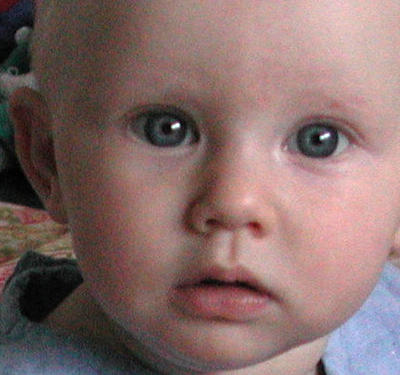
To jest oryginalne zdjęcie:


Zwykłe Wzmocnienie:

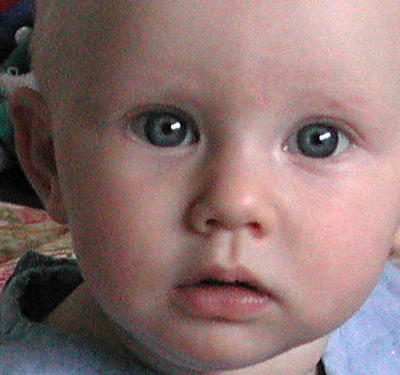
Wyostrzone powyższą techniką:

Czy można nieco zautomatyzować ten proces?
Okazuje się, że twórcy wtyczek i rozszerzeń po raz kolejny wyszli naprzeciw potrzebom amatorów cyfrowej obróbki. Niejaki Martin Egger napisał pomocny skrypt i mimo pewnych uproszczeń wybiórcze wyostrzanie stało się znacznie mniej pracochłonne.
Skrypt pobieramy z bazy rozszerzeń programu The GIMP, dokładniej stąd. Jest oczywiście wiele innych skryptów, które również warto potestować. Pobrany plik umieszczamy w katalogu GIMP\share\gimp\2.0\scripts . Po restarcie aplikacji w menu Script-Fu / Eg pojawi się pozycja Sharpen (Smart Redux), zaś po jej uruchomieniu zobaczymy takie okno:
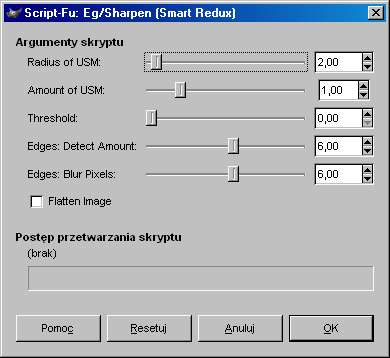
Pierwsze trzy parametry to odpowiednio Promień, Wartość oraz Próg, pochodzące z filtra Wzmocnienie (Unsharp Mask). Czwarty parametr to Moc z Wykrywania krawędzi, zaś piąty to Promień z Rozmycia Gaussa. Po przeczytaniu tego poradnika bez problemu dobierzesz odpowiednie parametry.

Więcej informacji:
Prawie wszystko, co chciałbyś wiedzieć o wyostrzaniu w Adobe Photoshop.
Artykuł rozszerzający zagadnienie poruszone w poprzednim.
I kolejny, tym razem opisujący pracę na warstwach.
Techniczne wytłumaczenie techniki Wzmocnienia (czyli Unsharp Mask).
Poradnik o wyostrzaniu na stronie Freda Mirandy.






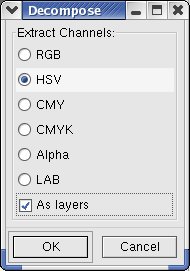
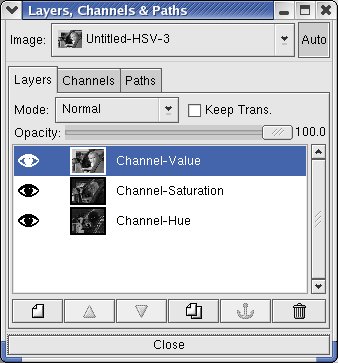
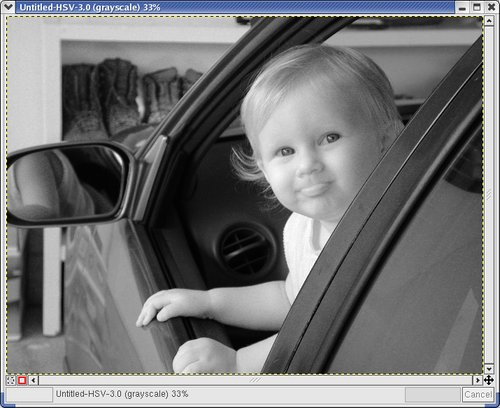
 .
. .
.